Come disabilitare o abilitare la finestra di dialogo di conferma Elimina per l'app Foto
Se desideri abilitare la finestra di dialogo di conferma Elimina per l'app Foto(enable the Delete confirmation dialog for the Photos app) in Windows 10 , questo articolo ti aiuterà. Sebbene l' app Foto(Photos) non mostri la casella di conferma dell'eliminazione per impostazione predefinita, quando rimuovi un file, puoi abilitarlo utilizzando questo tutorial.
L' app Foto è uno dei migliori visualizzatori di immagini per (Photos)Windows 10 . Che tu abbia un'immagine PNG o JPG o un file video, puoi utilizzare questa app per visualizzare il contenuto sul tuo computer. Tuttavia, ha un problema e gli utenti lo riscontrano durante l'eliminazione dei file dall'app Foto(Photos) .
Quando elimini un file tramite l' app Foto(Photos app) su Windows 10 , potresti visualizzare o meno una finestra di dialogo che richiede la tua autorizzazione per farlo. Questa finestra di avviso è essenziale per alcune persone se hanno un talento per l'eliminazione accidentale di file.
Se fai clic accidentalmente sul pulsante Elimina (Delete ) sulla tastiera, rimuove immediatamente il file aperto. Anche se puoi recuperarlo dal Cestino(Recycle Bin) , potrebbe irritarti. La stessa cosa accade se fai clic sull'icona del cestino visibile nella barra dei menu in alto. Oppure supponiamo che tu abbia avuto la finestra di dialogo di conferma dell'eliminazione(delete confirmation dialog) , ma hai selezionato la casella Non mostrare più questo avviso(Don’t show this warning again) . In questo momento, se desideri attivare la finestra di dialogo o la casella di conferma dell'eliminazione per l' app Foto su (Photos)Windows 10 , ecco cosa devi fare.
Per coloro che eliminano regolarmente le immagini tramite l' app Foto , la finestra di dialogo che si apre ogni volta è piuttosto fastidiosa, lo capiamo.
Come abilitare la finestra di dialogo di conferma Elimina(Delete) per l' app Foto(Photos)
Per abilitare o disabilitare la finestra di dialogo di conferma dell'eliminazione per l' app Foto(Photos) , segui questi passaggi-
- Apri l' app Foto(Photos) sul tuo computer.
- Fare clic(Click) sull'icona a tre punti nell'angolo in alto a destra.
- Seleziona Impostazioni(Settings) dal menu.
- Scopri l' intestazione Visualizza finestra di dialogo di conferma eliminazione .(Display delete confirmation dialog)
- Attiva o disattiva il pulsante corrispondente per accenderlo.
Per iniziare, devi aprire l' app Foto(Photos) sul tuo computer. Puoi aprire un'immagine con questa app o cercarla nella casella di ricerca della barra(Taskbar) delle applicazioni .
In alternativa, è possibile aprire la finestra di dialogo Esegui facendo clic sul (Run)Windows key + R , quindi digitare ms-photos: seguito premendo il tasto Invio(Enter) .
Dopo aver aperto l' app Foto(Photos) , fai clic sull'icona a tre punti visibile nell'angolo in alto a destra. Puoi trovarlo accanto all'immagine del tuo profilo e dice Vedi di più(See more) . Successivamente, seleziona Impostazioni (Settings ) dal menu.
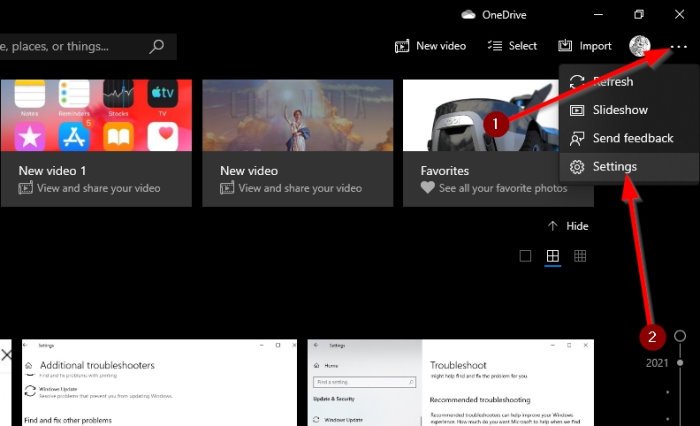
Ora, scopri l'intestazione chiamata Visualizza finestra di dialogo di conferma eliminazione(Display delete confirmation dialog) e attiva l'interruttore per accenderlo.
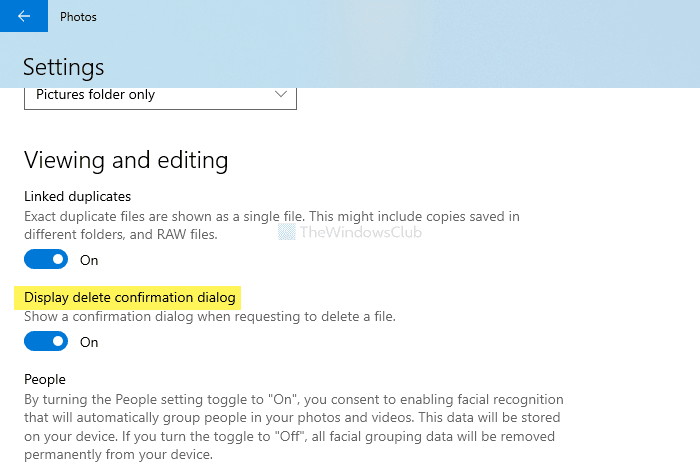
Dopo aver abilitato l'avviso di conferma dell'eliminazione, viene visualizzato il messaggio. Se visualizzi la finestra di dialogo ogni volta che tenti di eliminare i file, significa che la funzione è attivata.
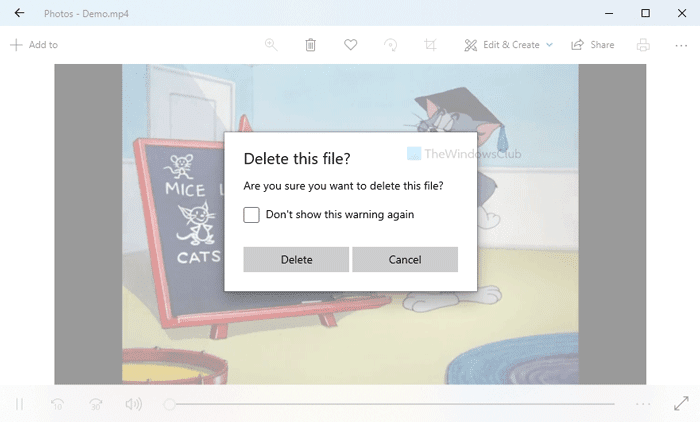
Puoi anche interromperlo senza dover navigare nella sezione Impostazioni(Settings) dell'app. Dalla finestra di dialogo, seleziona Non mostrare più questo avviso(Don’t show this warning again) e dovrebbe farlo.
Nel caso in cui desideri disabilitarlo, puoi anche accedere allo stesso percorso nell'app Foto(Photos) e attivare lo stesso pulsante Visualizza la finestra di dialogo di conferma dell'eliminazione (Display delete confirmation dialog ) .
È tutto! Spero che sia d'aiuto.
Related posts
Add To Preferiti Il pulsante è disattivato in Photos app
Oops! Non siamo riusciti a salvarlo - Windows Photos App
Come visualizzare HEIC and HEVC files su Windows 10 Photos app
Windows 10 Photos app che si schianta con errore File system
Questa app non può aprire Errore per Photos, Xbox Game Bar, Calculator, ecc., Apps
Top 3 Reddit apps per Windows 10 che sono disponibili presso Windows Store
Come eseguire app iOS su PC Windows 10
Microsoft Store app viene rimosso quando si accede per la prima volta
Presentare le vostre tasse facilmente con TurboTax app per Windows 10
Come Backup and Restore Photos Impostazioni app in Windows 10
Top 6 Best Photo Editing Apps per Windows 10?
Trello basata su browser web app ora disponibile come applicazione Windows 10
Danne un minuto, stiamo aggiornando il messaggio di app su Windows 11/10
Disabilita Face Detection and Recognition in Windows 10 Photos app
5 Best Social Media apps per Windows 10 Disponibile in Microsoft Store
Come utilizzare Windows 10 Photos App - Suggerimenti e trucchi
Microsoft Photos App mancante o non funziona in Windows 10
12 Apps a Protect External Hard Disk Azionamenti con Password
Come creare il proprio Emoji in Windows 10 utilizzando Moji Maker app
Edge and Store App che non si collegano a Internet - Error 80072EFD
